stand.fmにPCに保存されている音声ファイルを簡単にアップロードする方法
Windows PCに保存されている音源をstand.fmにアップロードしたいというご質問をいただきました。
stand.fmはパソコンで聴くことはできるものの投稿はできないようで、投稿はスマホアプリからするようです。
調べてみると、スマホアプリからパソコンに保存した音源を投稿しようとした場合、その音源をスマホに保存する必要があり、iTunes経由でiPhoneに保存するという解説を見つけることができました。
いちいちiTunesを経由させるのも面倒くさいので、色々触っていたところ、Dropboxから投稿することができたので、こちらの手順をご紹介します。
手順
以下の手順の準備として、PCにDropboxをインストールし、Dropboxフォルダの中に音源ファイルを保存してください。Dropboxのインストールやファイルの保存方法などはこのページでは解説しません。
下記手順の4~9は初めての時のみ必要。
2回目以降は1→2→3→10と進んでください。
「収録」をタップ
「外部音源」をタップ
「ファイルを選択」をタップ
「iCloud Drive」が開いたら、画面右下の「ブラウズ」をタップ。
画面右上の「丸の中に…」ボタンをタップ
「編集」をタップ
「Dropbox」をONにする
「完了」をタップする
場所に「Dropbox」が表示されるようになっているので、「Dropbox」をタップ
音源ファイルが入っているフォルダを開く
音源ファイルをタップ
「選択した位置に音声ファイルを挿入できます」というメッセージが表示される
「OK」をタップ
画面右上の「確定」をタップ
画面右上の「次へ」をタップ
タイトル、カテゴリ、放送の説明など必要事項を入力したら、画面右上の「確認」をタップ
「URL限定公開」、「全体に公開」のどちらかを選び、「投稿」をタップ
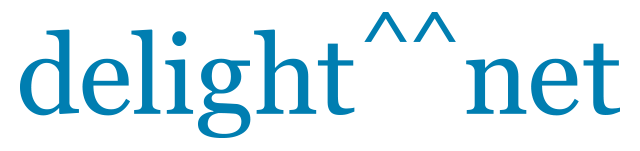
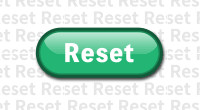

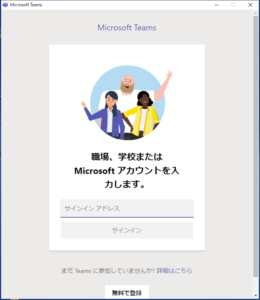
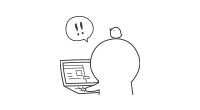
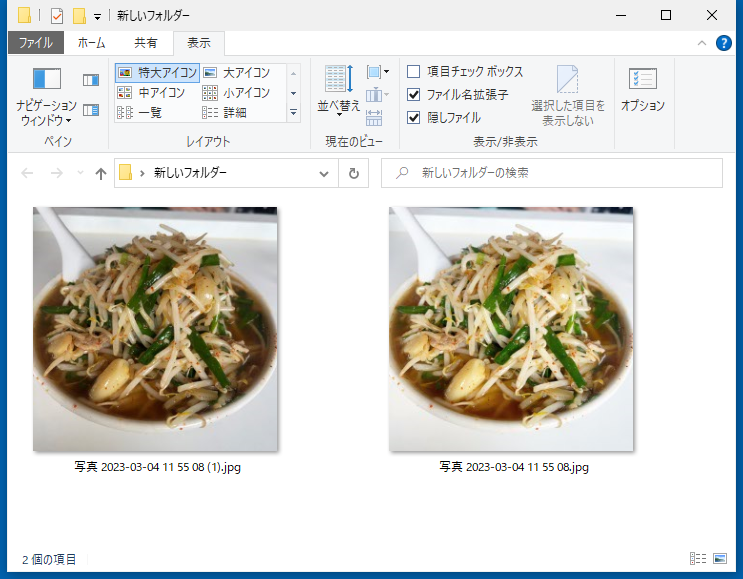
コメント